佳佳数据恢复软件恢复U盘和内存卡上的数据
更新日期:2022年01月01日
1、打开软件操作界面,鼠标左键点击“U盘/内存卡恢复”按钮,然后再点“开始恢复”按钮。
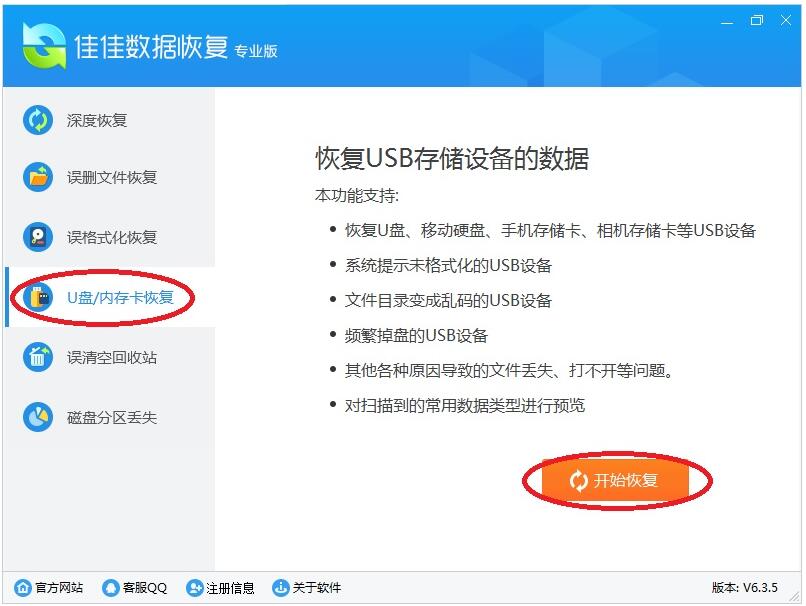
2、双击需要恢复文件的分区,我们这里选择I分区。
如果软件没找到您的U盘或内存卡,可能是电脑、USB线、USB口等设备接触不良。建议您更换电脑、USB线,使用高质量的读卡器,并将存储设备插在电脑机箱后面的USB口,再点“刷新”按钮,看是否能找到您的存储设备!最好能换电脑试试。
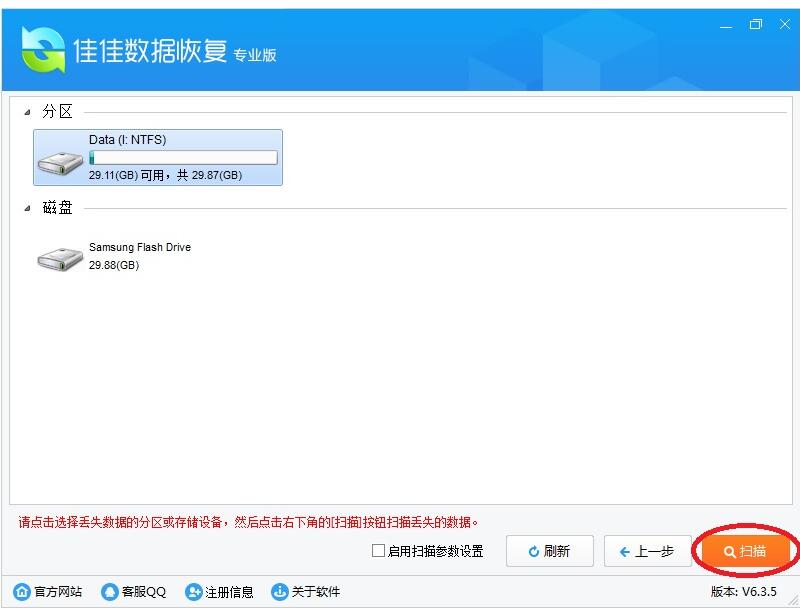
3、弹出对话框,提示“是否扫描Data(I:NTFS)”,点“是”,软件扫描I分区数据。
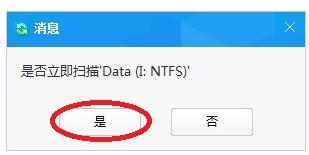
4、仅用几秒钟,软件已经找到很多删除的文件。
01 Data(I:)正常文件(653个文件),表示在I分区找到了653个文件。
02 Data(I:)删除文件(70个文件),表示在I分区找到了70个删除的文件。
用鼠标左键点击树形控件或列表控件上的小方框,勾选需要恢复的文件,左下角显示当前勾选的文件数量。然后点右下“恢复”按钮。
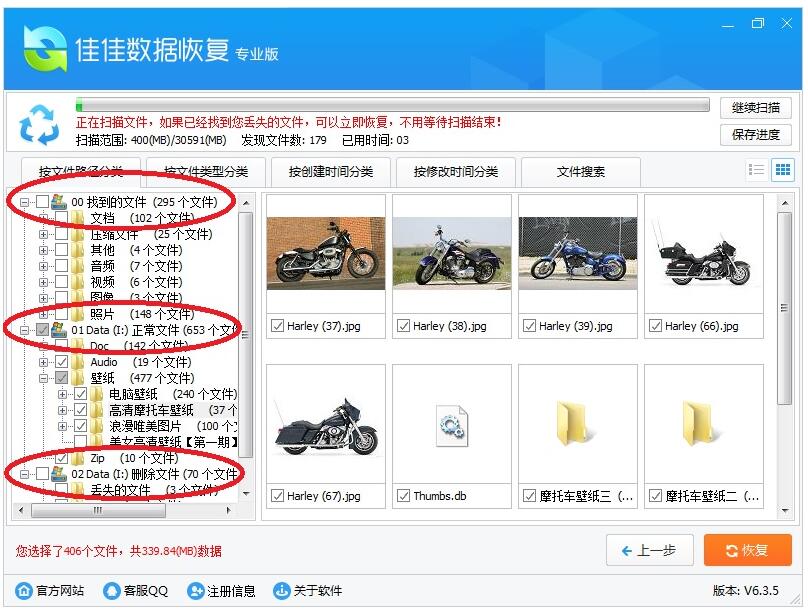
5、点击“选择目录”按钮,选择恢复的文件保存在哪个目录。然后点“确定”按钮。
注意:请不要将文件恢复到有数据需要恢复的分区里,以免造成二次破坏。
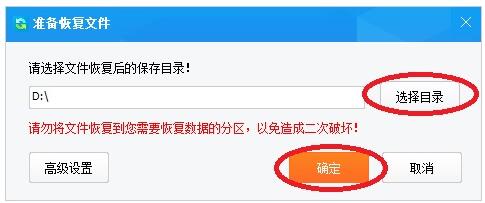
6、等待恢复完成。
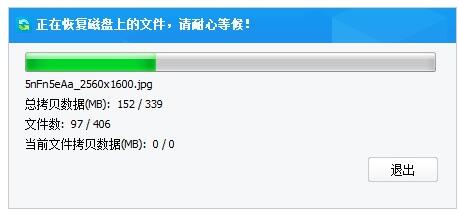
7、恢复完成,弹出提示信息。点“前往恢复文件夹”,可以到恢复文件夹看刚才恢复的文件。
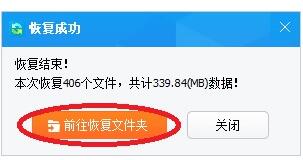
8、下图为刚才恢复的文件。可以看到,刚才勾选的文件已经全部恢复成功,恢复出来的文档、照片、视频都可以正常预览、打开。
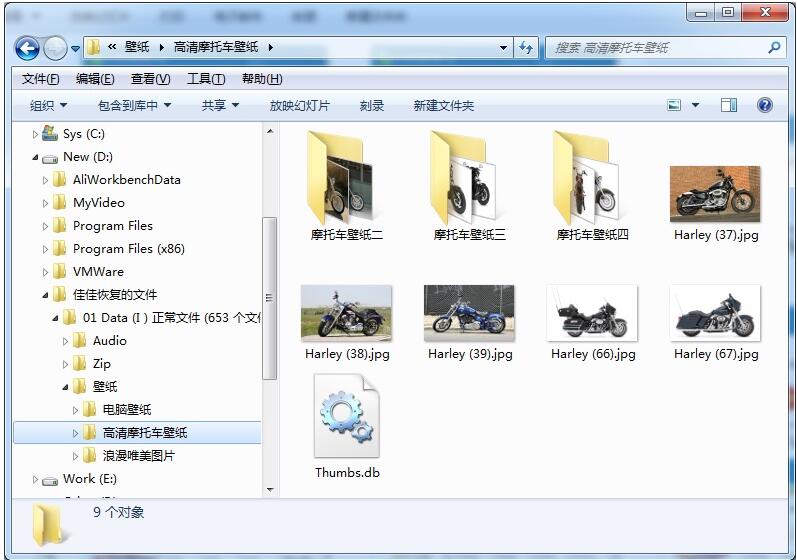
责任编辑:云骑士数据恢复官网
推荐阅读
avi视频删除了怎么找回 avi删除的视频怎么找回来
2022-04-25
u盘损坏后如何恢复数据 u盘损坏恢复数据的方法
2022-02-12
回收站清空了怎么办 回收站清空了怎么恢复简单方法
2022-02-26
金山数据恢复怎么恢复桌面文件夹
2022-01-25
360怎么恢复格式化文件
2021-12-28
mts视频恢复软件如何用 mts视频恢复软件教程
2022-05-05
金山恢复大师怎么恢复文件 金山恢复大师怎么恢复被替换的文件
2022-02-27
u盘东西误删怎么恢复 u盘里的东西删除怎么还原
2022-02-16
恢复zip文件 已删除zip文件失易得数据恢复怎么恢复
2022-08-03
怎么找回回收站已删除的文件 如何找回已删除的回收站文件
2022-04-12
热门标签

您好!手机端应用开发中......
请移步到云骑士数据恢复电脑端下载客户端
官网地址:https://www.yqssjhf.com/
在线客服qq:1283757212
联系电话:17875514452
工作时间:9:00-18:00
请移步到云骑士数据恢复电脑端下载客户端
官网地址:https://www.yqssjhf.com/
在线客服qq:1283757212
联系电话:17875514452
工作时间:9:00-18:00
